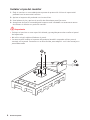MSI MS-3CA8 El manual del propietario
- Tipo
- El manual del propietario
Este manual también es adecuado para
El MSI MS-3CA8 es un monitor de alta definición con una resolución de 2560 x 1440 píxeles y una tasa de refresco de 165 Hz, lo que brinda una experiencia de visualización fluida y clara. Cuenta con tecnología de sincronización adaptativa, la cual elimina el desgarro de la pantalla y el tartamudeo, lo que lo hace ideal para jugar. También tiene varios modos de juego preestablecidos para optimizar la configuración de la pantalla para diferentes géneros de juegos. Además, incluye un despertador integrado y varias opciones de asistencia de pantalla para ayudar a reducir la fatiga visual.
El MSI MS-3CA8 es un monitor de alta definición con una resolución de 2560 x 1440 píxeles y una tasa de refresco de 165 Hz, lo que brinda una experiencia de visualización fluida y clara. Cuenta con tecnología de sincronización adaptativa, la cual elimina el desgarro de la pantalla y el tartamudeo, lo que lo hace ideal para jugar. También tiene varios modos de juego preestablecidos para optimizar la configuración de la pantalla para diferentes géneros de juegos. Además, incluye un despertador integrado y varias opciones de asistencia de pantalla para ayudar a reducir la fatiga visual.

























-
 1
1
-
 2
2
-
 3
3
-
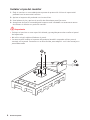 4
4
-
 5
5
-
 6
6
-
 7
7
-
 8
8
-
 9
9
-
 10
10
-
 11
11
-
 12
12
-
 13
13
-
 14
14
-
 15
15
-
 16
16
-
 17
17
-
 18
18
-
 19
19
-
 20
20
-
 21
21
-
 22
22
-
 23
23
-
 24
24
-
 25
25
MSI MS-3CA8 El manual del propietario
- Tipo
- El manual del propietario
- Este manual también es adecuado para
El MSI MS-3CA8 es un monitor de alta definición con una resolución de 2560 x 1440 píxeles y una tasa de refresco de 165 Hz, lo que brinda una experiencia de visualización fluida y clara. Cuenta con tecnología de sincronización adaptativa, la cual elimina el desgarro de la pantalla y el tartamudeo, lo que lo hace ideal para jugar. También tiene varios modos de juego preestablecidos para optimizar la configuración de la pantalla para diferentes géneros de juegos. Además, incluye un despertador integrado y varias opciones de asistencia de pantalla para ayudar a reducir la fatiga visual.
Artículos relacionados
-
MSI Optix MAG271VCR El manual del propietario
-
MSI 3CB3 El manual del propietario
-
MSI Optix G27CQ4 El manual del propietario
-
MSI Optix AG321CR El manual del propietario
-
MSI MS-3CA5 El manual del propietario
-
MSI Optix MAG272CQR3CA6 Manual de usuario
-
MSI 3CB3 El manual del propietario
-
MSI MS-3DB2 El manual del propietario
-
MSI Optix G27CQ4 El manual del propietario
-
MSI Optix G273QPF El manual del propietario